In dit artikel laat ik je zien hoe je je bestaande Ubuntu 18 . kunt upgraden.04 LTS naar Ubuntu 18.10. Laten we beginnen.
Upgraden van Ubuntu 18.04 LTS naar Ubuntu 18.10:
In dit gedeelte van het artikel laat ik je zien hoe je je Ubuntu 18 . kunt upgraden.04 LTS-bureaublad naar Ubuntu 18.10 (momenteel in bèta) Desktopbesturingssysteem.
Controleer eerst de versie van Ubuntu die u gebruikt voordat u het upgradeproces doorloopt. Op die manier kunt u controleren of de upgrade heeft gewerkt of niet.
Zoals je kunt zien, van de Over (Instellingen > Details > Over) tabblad, ik gebruik Ubuntu 18.04 LTS GNOME 3.28.1 desktopomgeving.
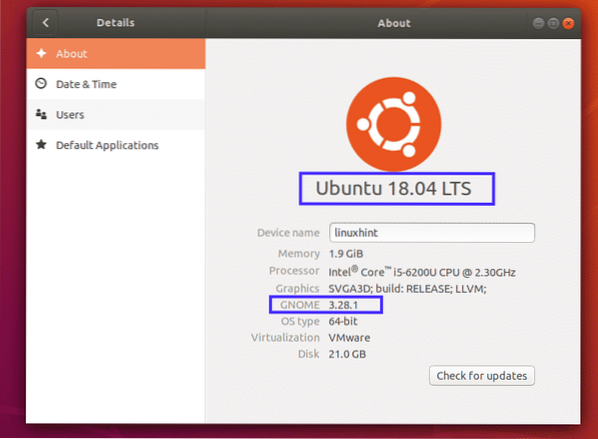
Om dezelfde informatie van de opdrachtregelinterface te krijgen, opent u een Terminal en voert u de volgende opdracht uit:
$ lsb_release -aZoals je kunt zien, krijg ik hier dezelfde informatie.
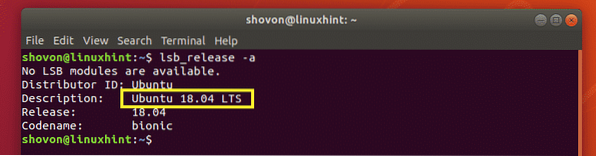
Zoek nu naar de app Software & Updates vanuit de Toepassingsmenu en klik op de Software updates app zoals aangegeven in de onderstaande schermafbeelding.
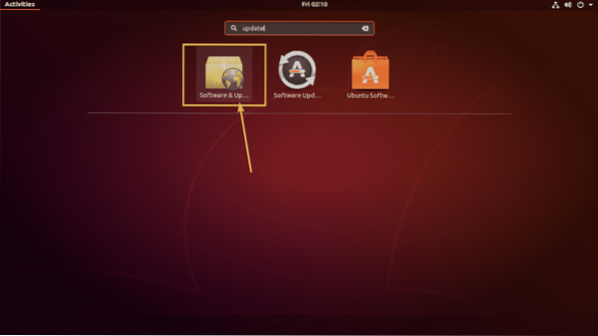
Software & Updates-app zou moeten openen. Klik nu op de Updates tabblad zoals aangegeven in de onderstaande schermafbeelding.
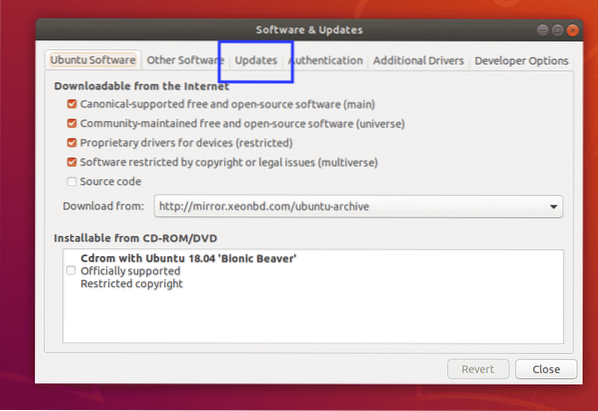
Van de Updates tabblad, zorg ervoor dat de selectievakjes zijn gemarkeerd zoals weergegeven in de onderstaande schermafbeelding.
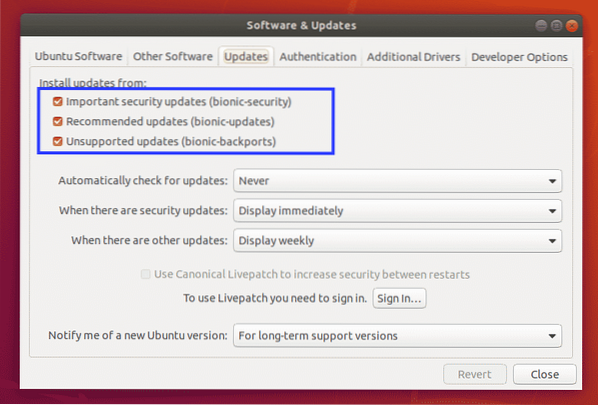
Verander ook Houd me op de hoogte van een nieuwe Ubuntu-versie naar Voor elke nieuwe versie zoals aangegeven in de onderstaande schermafbeelding.
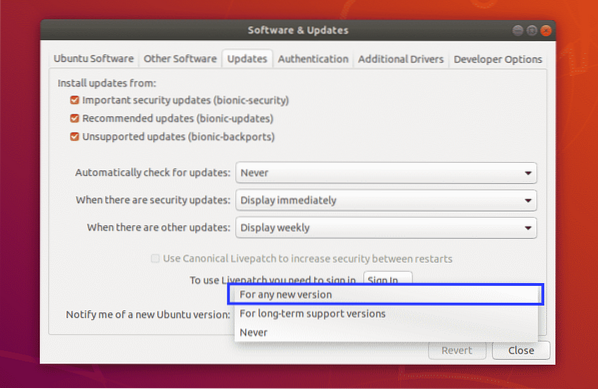
Typ nu uw wachtwoord in en klik op Authenticeren.
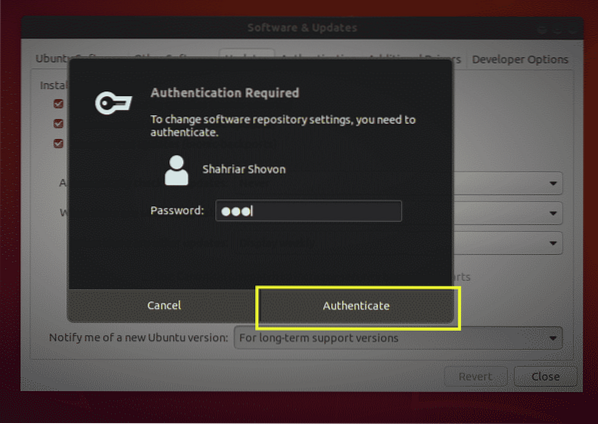
Klik nu op Dichtbij uitstappen Software updates app.
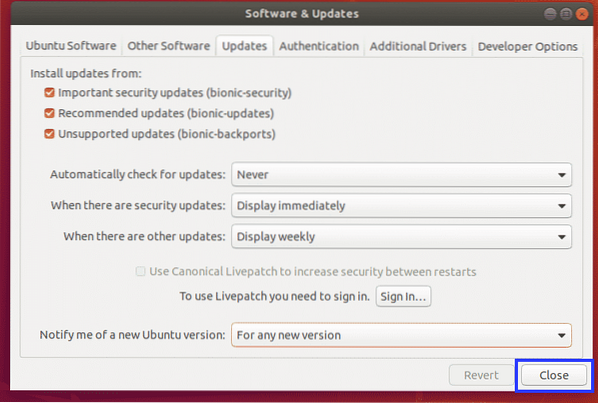
Nu moet je ervoor zorgen dat alle softwarepakketten up-to-date zijn op je Ubuntu 18.04 LTS voordat u uw Ubuntu 18 . upgradet.04 LTS tot 18.10. Dit is erg belangrijk, want als niet alle software up-to-date is, kunt u problemen ondervinden tijdens het upgradeproces.
Op Ubuntu 18.04 LTS, u kunt de Software Updater app om alle softwarepakketten heel gemakkelijk bij te werken. Zoek naar Software Updater van de Toepassingsmenu en klik vervolgens op de Software Updater pictogram zoals aangegeven in de onderstaande schermafbeelding.
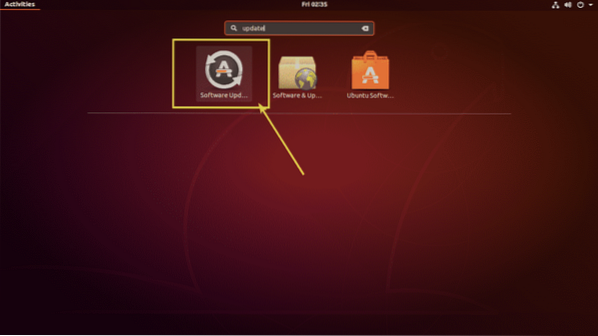
Software Updater moet controleren op software-updates voor uw Ubuntu 18.04 LTS-besturingssysteem.
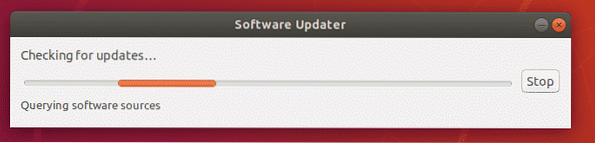
Als er een software-update beschikbaar is, zou deze moeten verschijnen in de Software Updater app zoals je kunt zien in de onderstaande schermafbeelding. Er wordt ongeveer 342 MB aan internetgegevens gebruikt om de vereiste pakketten voor de software-update te downloaden. Als je een beperkt internetabonnement gebruikt (zoals mobiel breedband), zorg dan dat je voldoende internetgegevens beschikbaar hebt. Als je klaar bent met het bekijken van alles, klik je op Installeer nu om het software-updateproces te starten.
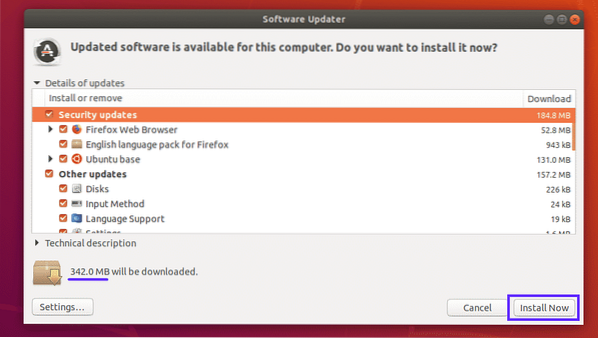
Typ nu uw wachtwoord in en klik op Authenticeren.
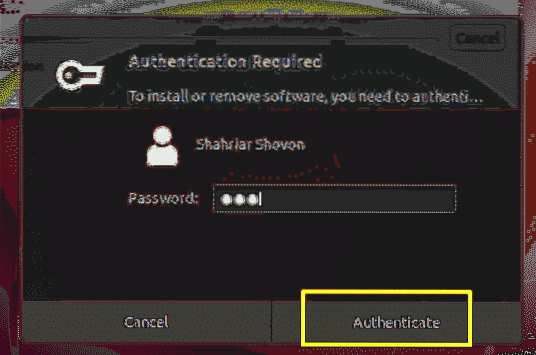
Software Updater app moet alle vereiste pakketten downloaden en installeren.
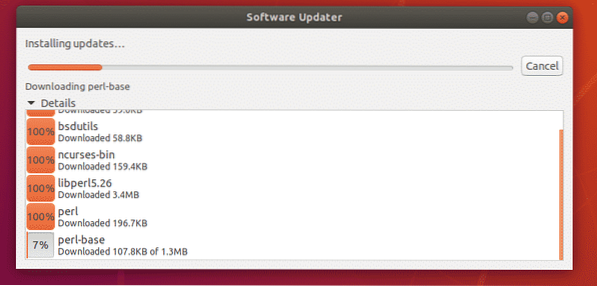
Zodra de software-update is voltooid, zou u het volgende venster moeten zien:. Klik nu op Nu opnieuw opstarten.
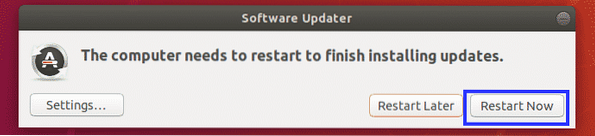
Zodra uw computer is opgestart, wordt uw Ubuntu 18.04 LTS moet worden bijgewerkt naar de nieuwste stabiele versie (18.04.1 LTS op het moment van schrijven) zoals je kunt zien in de onderstaande schermafbeelding. De GNOME-versie is ook geüpgraded van 3.28.1 tot 3.28.2 (op het moment van schrijven).
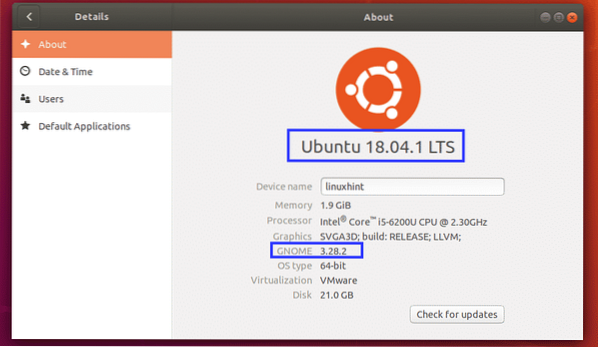
De Software Updater app werkt mogelijk sommige pakketten niet bij op uw Ubuntu 18.04 LTS-bureaublad. Om er zeker van te zijn dat deze ook worden bijgewerkt, opent u een Terminal (druk op

Druk nu op ja en druk vervolgens op
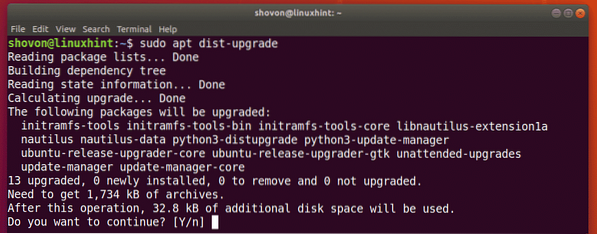
Als u het volgende bericht ziet, houdt u de standaardwaarde aan en drukt u op
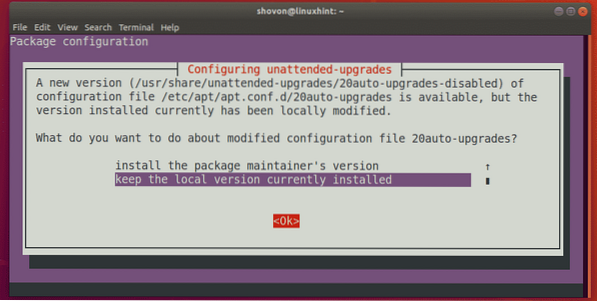
De pakketten zijn bijgewerkt.
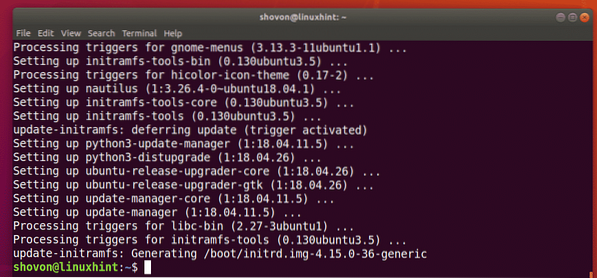
Start nu uw computer opnieuw op met de volgende opdracht:
$ sudo opnieuw opstartenUw Ubuntu 18.04 LTS-desktop is nu klaar om te worden geüpgraded naar Ubuntu 18.10.
Open gewoon een Terminal van de Toepassingsmenu of door op te drukken
OPMERKING: Als Ubuntu 18.10 is nu in bèta, je moet rennen sudo do-release-upgrade -d om te upgraden naar Ubuntu 18.10 van Ubuntu 18.04. Maar zodra Ubuntu 18.10 is vrijgegeven, ren alsjeblieft sudo do-release-upgrade zonder de -d vlag.

Ubuntu 18.10 pakketrepository wordt toegevoegd en de cache van APT-pakketrepository wordt bijgewerkt.
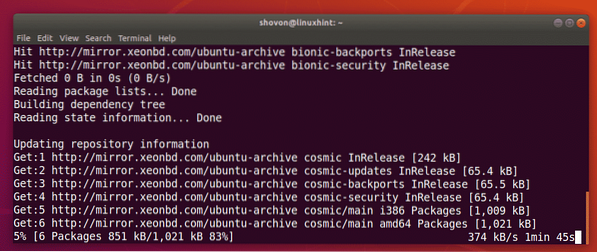
Wanneer u de volgende prompt ziet, drukt u op ja en druk vervolgens op
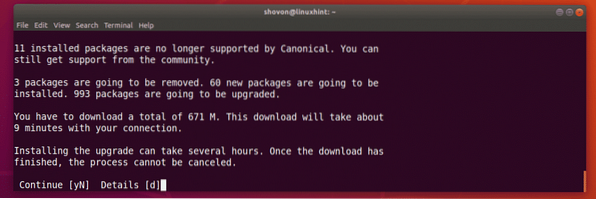
Druk nu op

De release-upgrade is begonnen. Het duurt even voordat het klaar is.
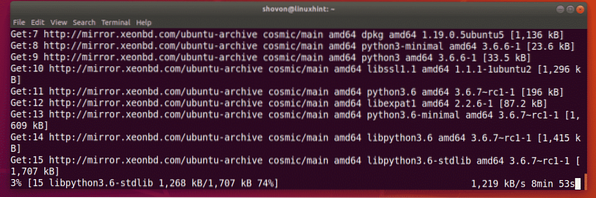
druk op ja en druk vervolgens op
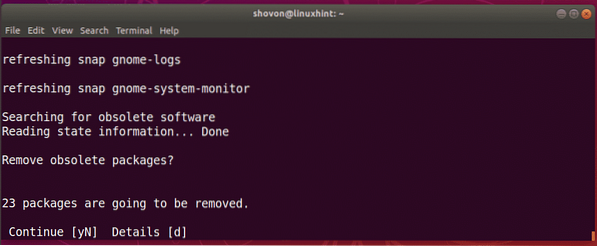
Druk nu op ja en druk vervolgens op
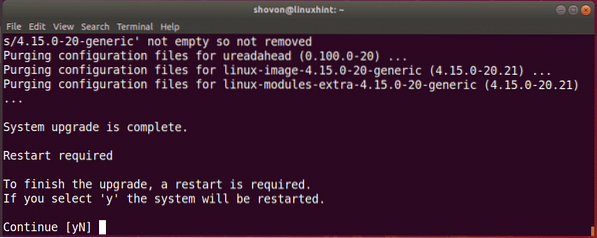
Nu zou je moeten worden opgestart in de Ubuntu 18.10 inlogscherm zoals je kunt zien in de onderstaande schermafbeelding.
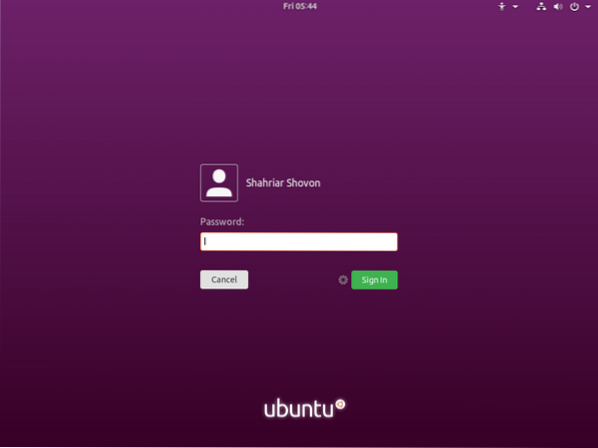
Nadat u bent ingelogd, zou u het volgende venster moeten zien:. Dit is de standaard look en feel van Ubuntu 18.10. Ubuntu 18.10 heeft een nieuw thema en een nieuwe pictogrammenset. ik hou ervan.
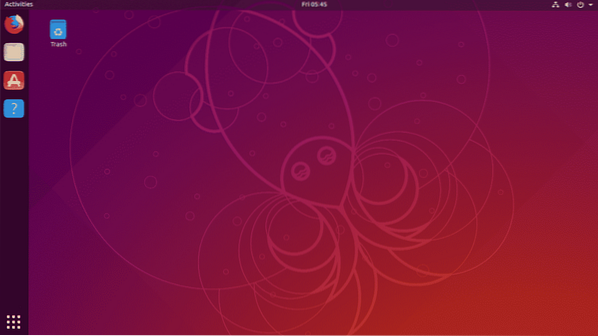
Zoals je kunt zien, gebruik ik Ubuntu 18.10 Cosmic Cuttlefish-ontwikkelingstak of bètaversie met GNOME 3.30.1
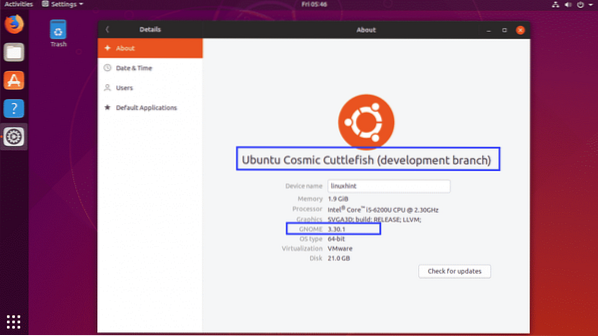
Proficiat! Je hebt met succes geüpgraded naar Ubuntu 18.10 van Ubuntu 18.04 LTS.
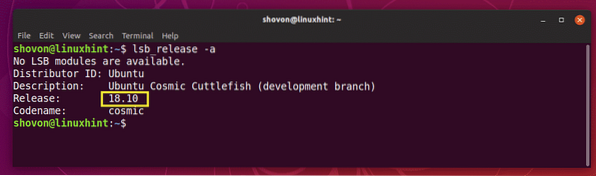
Upgraden naar Ubuntu 18.10 vanaf 18.04 vanaf de terminal:
U kunt ook upgraden naar Ubuntu 18.10 vanaf 18.04 LTS vanaf de opdrachtregel.
Open eerst een Terminal door op te drukken
Open nu de /etc/apt/bronnen.lijst bestand met het volgende commando:
$ sudo nano /etc/apt/sources.lijst
Zorg ervoor dat ten minste de gemarkeerde pakketrepository's zijn ingeschakeld.
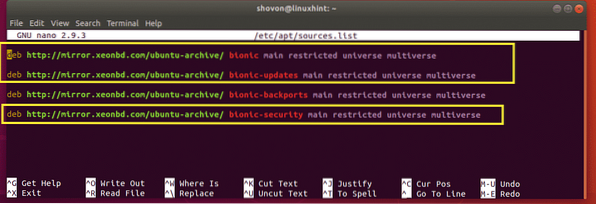
Werk nu de cache van de APT-pakketrepository bij met de volgende opdracht:
$ sudo apt-update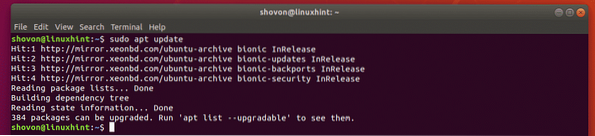
Werk nu alle pakketten bij met de volgende opdracht:
$ sudo apt-upgradeWerk nu de kernel en enkele systeempakketten bij met de volgende opdracht:
$ sudo apt-dist-upgradeZodra deze upgrades zijn voltooid, start u uw computer opnieuw op met de volgende opdracht:
$ sudo opnieuw opstartenUpgrade nu uw Ubuntu 18.04 LTS naar Ubuntu 18.10 Kosmische Inktvissen met het volgende commando:
$ sudo do-release-upgrade -dOPMERKING: Eens Ubuntu 18.10 wordt losgelaten, verwijder de -d vlag van de opdracht. De reden wordt uitgelegd in het eerdere gedeelte van dit artikel hierboven:.
Zodra de release-upgrade is voltooid, start u uw computer opnieuw op met de volgende opdracht:
$ sudo opnieuw opstartenU moet worden opgestart in Ubuntu 18.10.
Dus zo upgrade je Ubuntu 18.04 LTS naar Ubuntu 18.10. Bedankt voor het lezen van dit artikel.
 Phenquestions
Phenquestions


